
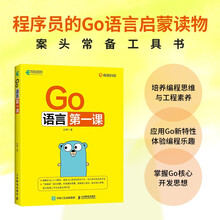
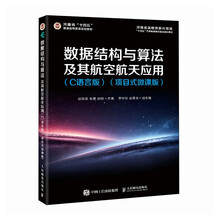




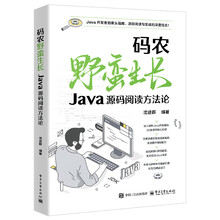


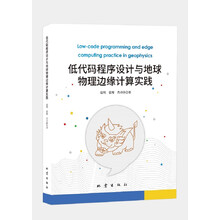
C#作为微软的旗舰编程语言,深受程序员喜爱,是编写高效应用程序的先选语言。Visual C# 2013提供了大量新功能,本书围绕语言的基础知识和这些新功能全面介绍了如何利用Visual Studio 2013和.NET Framework 4.5编写C#应用程序。本书沿袭深受读者欢迎的Step by Step风格,通过合理的练习引导读者逐步构建在Windows 7和Windows 8.1上运行的应用程序、访问SQL Server数据库以及开发多线程应用等。
《Visual C# 2013从入门到精通》共27章,结构清晰,叙述清楚。所有练习均在Visual Studio 2013简体中文版上进行过全面演练。无论是刚开始接触面向对象编程的新手,还是打算迁移到C#的C、C++或Java程序员,都可以从本书汲取到新的知识。迅速掌握C#编程技术。
Authorized translation from the English language edition, entitled MICROSOFT VISUAL C# 2013 STEP BY STEP,1st Edition, 9780735681835 by SHARP,JOHN,published by Pearson Education, Inc, publishing as Microsoft Press, Copyright © 2014 by John Sharp.
All rights reserved. No part of this book may be reproduced or transmitted in any form or by any means, electronic or mechanical, including photocopying, recording or by any information storage retrieval system, without permission from Pearson Education, Inc. CHINESE SIMPLIFIED language edition published by TSINGHUA UNIVERSITY PRESS LIMITED Copyright © 2015.
《Visual C# 2013从入门到精通》中文简体翻译版由Pearson Education授权给清华大学出版社在中国境内(不包括中国香港、澳门特别行政区)出版发行。
第1部分
VisualC#和VisualStudio2013概述
MicrosoftVisualC#是Microsoft的一种强大的、面向组件的语言。C#在Microsoft.NETFramework的架构中扮演重要角色,一些人甚至将它与C在UNIX开发中的地位相提并论。如果懂得C、C++或Java语言,会发现C#的语法非常熟悉。即使以前习惯用其他语言写程序,也能迅速掌握C#的语法——只需学会在恰当的地方添加大括号和分号。
第Ⅰ部分是C#基础知识。将学习如何声明变量,如何使用加(+)和减(-)操作符操纵变量中的值,如何写方法和向方法传递实参,如何使用选择语句(例如if)和循环语句(例如while),以及如何利用“异常”得体和方便地处理错误。这些主题构成了C#语言的核心。掌握了这些基础知识,就可顺利过渡到第Ⅱ~IV部分的高级主题。
第1章欢迎进入C#编程世界
本章旨在教会你:
使用VisualStudio2013编程环境
创建C#控制台应用程序
使用命名空间
创建简单的C#图形应用程序
本章是VisualStudio2013入门指引。VisualStudio2013是Windows应用程序理想的编程环境。它提供了丰富的工具集,是写C#代码的好帮手。本书将循序渐进解释它的众多功能。本章用VisualStudio2013构建简单C#应用程序,为开发高级Windows解决方案做好铺垫。
1.1开始在VisualStudio2013环境中编程
VisualStudio2013编程环境提供了丰富的工具,能创建从小到大、在Windows7,Windows8和Windows8.1上运行的C#项目。在创建的项目中,甚至能无缝合并用不同语言(比如C++,VisualBasic和F#)写的模块。第一个练习是启动VisualStudio2013编程环境,并学习如何创建控制台应用程序。
注意控制台应用程序是在命令提示符窗口而非图形用户界面(GUI)中运行的应用程序。
在VisualStudio2013中创建控制台应用程序
如果使用Windows8.1或Windows8,在“开始”屏幕上输入VisualStudio,在“搜索结果”窗格中点击“VisualStudio2013”。
注意要在Windows8和Windows8.1上查找应用程序,可在“开始”屏幕上直接输入应用程序名称。搜索结果窗格自动出现。
将启动VisualStudio2013并显示如下图所示的起始页(取决于所用的VisualStudio2013版本,你的起始页可能不同)。
注意首次运行VisualStudio2013会出现对话框,提示选择默认开发环境设置。VisualStudio2013根据首选开发语言自动调整。集成开发环境(IntegratedDevelopmentEnvironment,IDE)的各个对话框和工具将根据所选的语言创建默认设置。请从列表中选择“VisualC#开发设置”,然后单击“启动VisualStudio”按钮。稍候片刻,就会出现VisualStudio2013IDE。
如果使用Windows7,按以下步骤启动VisualStudio2013。
1.单击“开始”按钮,选择“所有程序”|“MicrosoftVisualStudio2013”程序组。
2.在MicrosoftVisualStudio2013程序组中,单击MicrosoftVisualStudio2013。
随后会启动VisualStudio2013并显示起始页。
注意为避免重复,以后不管使用的操作系统是什么,需要启动VisualStudio2013时都只是简单地说“启动VisualStudio”。
?执行以下任务,新建控制台应用程序。
1.在“文件”菜单中选择“新建”|“项目”。
随后出现下图所示的“新建项目”对话框。对话框列出了一些模板,可以在这些模板的基础上构建应用程序。模板按照语言和应用程序类型进行分类。
2.在左侧窗格选择“模板”下的“VisualC#”。在中间窗格,验证顶部组合框显示的是“.NETFramework4.5”,然后单击“控制台应用程序”图标。
3.在“位置”文本框中输入C:\Users\YourName\Documents\MicrosoftPress\VisualCSharpStepbyStep\Chapter1。将YourName替换成具体的Windows用户名。
注意为节省篇幅,以后将路径C:\Users\YourName\Documents简称为Documents或“文档”文件夹。
提示如果指定的文件夹不存在,VisualStudio2013会自动创建。
4.在“名称”文本框中输入TestHello(覆盖默认名称)。
5.确定已勾选“为解决方案创建目录”复选框,然后单击“确定”按钮。
VisualStudio将使用“控制台应用程序”模板创建项目,并显示项目初始代码,如下图所示。
可利用屏幕顶部的菜单栏访问编程环境提供的各项功能。和其他所有Windows程序一样,菜单和命令可通过键盘或鼠标访问。菜单栏下方是工具栏,提供了一系列快捷按钮,用于执行最常用的命令。
占据IDE大部分的“代码和文本编辑器”窗口显示了源文件的内容。编辑含有多个文件的项目时,每个源文件都有自己的“标签”,标签中显示的是源文件的文件名。单击标签,即可在“代码和文本编辑器”中显示对应的源文件。
最右侧是“解决方案资源管理器”,如下图所示。
“解决方案资源管理器”显示了项目相关文件的名称以及其他内容。在其中双击文件名,即可在“代码和文本编辑器”中显示该文件的内容。
开始写代码之前,可以检查一下“解决方案资源管理器”列出的文件,它们是作为项目的一部分由VisualStudio2013创建的。
解决方案“TestHello”解决方案文件位于最顶级。每个应用程序都有这样的一个文件。解决方案中可包含一个或多个项目,VisualStudio2013利用这个解决方案文件对项目进行组织。在Windows资源管理器中查看“文档”文件夹下的MicrosoftPress\VisualCSharpStepbyStep\Chapter1\TestHello文件夹,会发现该文件的实际名称是TestHello.sln。
TestHello这是C#项目文件。每个项目文件都引用一个或多个包含项目源代码以及其他内容(比如图片)的文件。一个项目的所有源代码都必须使用相同的编程语言。在Windows资源管理器中,该文件的实际名称是TestHello.csproj,保存在“文档”文件夹下的MicrosoftPress\VisualCSharpStepbyStep\Chapter1\TestHello\TestHello子文件夹中。
Properties这是TestHello项目中的一个文件夹。展开它会发现AssemblyInfo.cs文件。AssemblyInfo.cs是特殊文件,用于为程序添加“特性”(attribute),如作者姓名和程序编写日期等。还可利用一些特性修改程序运行方式。至于具体如何利用这些特性,已经超出了本书的范围。
引用该文件夹包含对已编译好的代码库的引用。C#代码编译时会转换成库,并获得唯一名称。.NETFramework将这种库称为程序集(assembly)。开发人员利用程序集打包自己开发的有用功能,并分发给其他程序员,以便他们在自己的程序中使用。展开“引用”文件夹会看到VisualStudio2013在项目中添加的一组默认程序集引用。利用这些程序集可访问.NETFramework的大量常用功能。本书将通过练习帮助你熟悉这些程序集。
App.config应用程序配置文件。由于是可选的,所以并非肯定存在该文件。可在其中指定设置,让应用程序在运行时修改其行为,比如修改运行应用程序的.NETFramework版本。以后将更深入地探讨该文件。
Program.csC#源代码文件。项目最初创建时,“代码和文本编辑器”显示的就是该文件,稍后要在该文件中为控制台应用程序编写代码。它包含VisualStudio2013自动生成的一些代码,稍后将详细讨论。
1.2编写第一个程序
Program.cs文件定义了Program类,其中包含Main方法。在C#中,所有可执行代码都必须在方法中定义,而方法必须从属于类或结构。类将在第7章讨论,结构将在第9章讨论。
Main方法指定程序的入口。该方法在Program类中必须定义为静态方法,否则应用程序运行时,.NETFramework可能不把它视为起点。方法将在第3章讨论,静态方法将在第7章讨论。
重要提示C#区分大小写。Main的首字母必须大写。
后面的练习将写一些代码在控制台中显示消息“HelloWorld!”,将生成并运行这个HelloWorld控制台应用程序,并学习如何使用命名空间对代码元素进行分区。
利用“智能感知”(IntelliSense)写代码
1.在显示了Program.cs文件的“代码和文本编辑器”中,将光标定位到Main方法的左大括号{后面,按Enter键另起一行。
2.在新的一行中,键入单词Console,这是由应用程序引用的程序集提供的一个类。Console类提供了在控制台窗口中显示消息和读取键盘输入的方法。
键入单词Console的首字母C时,会显示一个“智能感知”列表(如下图所示)。
其中包含在当前上下文中所有有效的C#关键字和数据类型。可继续输入其他字母,也可在列表中滚动并用鼠标双击Console项。还有一个办法是,一旦键入Cons,智能感知列表就会自动定位到Console这一项,此时按Tab键或Enter键即可选中并输入它。
现在的Main方法如下所示:
staticvoidMain(string[]args)
{
Console
}
注意Console是内建的类。
3.紧接着单词Console输入句点。随后会出现另一个智能感知列表,其中显示了Console类的方法、属性和字段。
4.在列表中向下滚动,直到选中WriteLine,再按Enter键。还有一个办法,继续输入字符W,r,i,t,e,L,直到WriteLine被自动选定再按Enter键。
随后,智能感知列表关闭,WriteLine方法添加到源代码文件中。现在的Main方法如下所示:
staticvoidMain(string[]args)
{
Console.WriteLine
}
5.输入起始圆括号(。随后出现智能感知提示。
其中显示了WriteLine方法支持的参数。WriteLine是重载方法。换言之,Console类包含多个名为WriteLine的方法,实际上有19个之多。可用WriteLine方法的不同版本输出不同类型的数据(重载方法将在第3章讨论)。现在的Main方法如下所示:
staticvoidMain(string[]args)
{
Console.WriteLine(
}
提示单击上下箭头或者按上下键切换WriteLine的不同重载版本。
6.输入结束圆括号),再加一个分号。现在的Main方法如下所示:
staticvoidMain(string[]args)
{
Console.WriteLine();
}
7.移动光标,在WriteLine后面的圆括号之间输入字符串"HelloWorld!",引号也包含在内。现在的Main方法如下所示:
staticvoidMain(string[]args)
{
Console.WriteLine("HelloWorld!");
}
提示好习惯是先连续输入一对匹配的字符,例如(和)以及{和},再在其中填写内容。如果先填写内容,很容易忘记输入结束字符。
智能感知图标
在类名后输入句点,“智能感知”将显示类的每个成员的名称。每个成员名称左侧有一个指示成员类型的图标。下表总结了图标及其代表的类型。
图标含义
方法(第3章)
属性(第15章)
类(第7章)
结构(第9章)
枚举(第9章)
扩展方法(第9章)
接口(第13章)
委托(第17章)
事件(第17章)
命名空间(本章下一节)
在不同上下文中输入代码时,还可能看到其他“智能感知”图标。
一些代码包含两个正斜杠,后跟一些文本,这称为注释。它们会被编译器忽略,但对开发人员来说非常有用,因为可以用注释来记录代码实际采取的操作。示例如下:
Console.ReadLine();//等待用户按Enter键
从两个正斜杠到行末,所有文本都被编译器忽略。也可用/*添加多行注释。编译器将跳过它之后的一切内容,直到遇到*/(可能出现在多行之后)。建议尽量使用详细的注释对自己的代码进行编档。
?生成并运行控制台应用程序
1.在“生成”菜单中,单击“生成解决方案”。
这样会编译C#代码并生成可运行的程序。在“代码和文本编辑器”下方会显示“输出”窗口。
提示如果“输出”窗口没有出现,请在“视图”菜单中选择“输出”。
“输出”窗口显示如下所示的消息,告诉你程序的编译过程。
1>------已启动生成:项目:TestHello,配置:DebugAnyCPU------
1>TestHello->C:\Users\zj\Documents\MicrosoftPress\VisualCSharpStepByStep\Chapter1\TestHello\TestHello\bin\Debug\TestHello.exe
==========生成:成功1个,失败0个,最新0个,跳过0个==========
程序错误在“错误列表”窗口中显示。下图显示了忘记在WriteLine语句的HelloWorld!文本后输入结束引号的后果。注意,一个错误有时可能导致多个编译错误。
提示在“错误列表”窗口中双击错误,光标会移到导致错误的代码行。另外,输入一行不能编译的代码,VisualStudio会在其下方显示一条红色的波浪线。
仔细按前面的步骤操作,就不应出现任何错误或警告,程序应成功生成。
提示生成前不必存盘,因为“生成解决方案”命令会自动存盘。在“代码和文本编辑器”的标签中,文件名后的星号表明自上次存盘以来文件内容已发生修改。
2.在“调试”菜单中,单击“开始执行(不调试)”。
随即打开命令窗口,程序开始运行。显示“HelloWorld!”消息,程序等待用户按任意键继续(如下图所示)。
注意“请按任意键继续…”提示由VisualStudio自动生成,不必专门为此写代码。如果使用“调试”菜单中的“启动调试”命令运行程序,应用程序也会运行,但命令窗口在显示“HelloWorld!”后立即关闭,不会停下来等着按键。
3.确认当前焦点是这个命令窗口,按Enter键(或其他任意键)。
命令窗口关闭,并返回VisualStudio。
4.在“解决方案资源管理器”中单击TestHello项目(而不是解决方案),然后单击“解决方案资源管理器”工具栏中的“显示所有文件”按钮(如下图所示)。如果看不到该按钮,单击>>按钮来找到它。
随后,Program.cs文件的上方会显示bin和obj。这两项直接对应于项目文件夹(\MicrosoftPress\VisualCSharpStepbyStep\Chapter1\TestHello\TestHello)中的bin和obj文件夹。这些文件夹在生成应用程序时由VisualStudio创建,包含应用程序的可执行版本,以及用于生成和调试应用程序的其他文件。
5.在“解决方案资源管理器”中展开bin文件夹。
随即显示另一个名为Debug的文件夹。
注意也许还会看到一个名为Release的文件夹。
6.在“解决方案资源管理器”中展开Debug文件夹。
随即显示更多子项,其中TestHello.exe是编译好的程序。在“调试”菜单中选择“开始执行(不调试)”运行的就是它。其他文件包含了在调试模式下运行程序(选择“调试”菜单中的“启动调试”命令)要由VisualStudio2013使用的信息。
1.3使用命名空间
前面的例子只是很小的程序。然而,小程序可能很快变成大程序。随着程序规模的增大,两个问题随之而来。首先,代码越多,就越难理解和维护。其次,更多代码通常意味着更多类和方法,要求你跟踪更多名称。随着名称越来越多,极有可能因为两个或多个名称冲突而造成项目无法生成。例如,可能试图创建两个同名的类。如果程序引用了其他开发人员写的程序集,后者同样使用了大量名称,这个问题将变得更严重。
过去,程序员通过为名称添加某种形式的限定符前缀来解决名称冲突问题。但这并不是好的方案,因为它不具有扩展性。名称变长后,打字的时间就增多了,还要花更多时间来反复阅读令人费解的长名字,真正花在写软件上的时间就少了。
命名空间(namespace)可解决这个问题,它为类这样的东西创建容器。同名类在不同命名空间中不会混淆。可用namespace关键字在TestHello命名空间中创建Greeting类,如下所示:
namespaceTestHello
{
classGreeting
{
...
}
}
然后在自己的程序中使用TestHello.Greeting引用Greeting类。如果有人在不同命名空间(例如NewNamespace)中也创建了Greeting类,并把它安装到你的机器上,你的程序仍能正常工作,因为程序使用的是TestHello.Greeting类。另一名开发者的Greeting类要用NewNamespace.Greeting进行引用。
作为好习惯,所有类都应该在命名空间中定义,VisualStudio2013环境默认使用项目名称作为顶级命名空间。.NETFramework类库(FCL)也遵循这个约定,它的每个类都在一个命名空间中。例如,Console类在System命名空间中。这意味着它的全名实际是System.Console。
.......
第I部分 Visual C#和Visual Studio 2013概述
第1章 欢迎进入C#编程世界
1.1 开始在Visual Studio 2013环境中编程
1.2 编写第一个程序
1.3 使用命名空间
1.4 创建图形应用程序
1.4.1 探索Windows Store应用程序
1.4.2 探索WPF应用程序
1.4.3 向图形应用程序添加代码
小结
第1章快速参考
第2章 使用变量、操作符和表达式
2.1 理解语句
2.2 使用标识符
2.3 使用变量
2.3.1 命名变量
2.3.2 声明变量
2.4 使用基元数据类型
2.4.1 未赋值的局部变量
2.4.2 显示基元数据类型的值
2.5 使用算术操作符
2.5.1 操作符和类型
2.5.2 深入了解算术操作符
2.5.3 控制优先级
2.5.4 使用结合性对表达式进行求值
2.5.5 结合性和赋值操作符
2.6 变量递增和递减
2.7 声明隐式类型的局部变量
小结
第2章快速参考
第3章 方法和作用域
3.1 创建方法
3.1.1 声明方法
3.1.2 从方法返回数据
3.1.3 调用方法
3.2 使用作用域
3.2.1 定义局部作用域
3.2.2 定义类作用域
3.2.3 重载方法
3.3 编写方法
3.4 使用可选参数和具名参数
3.4.1 定义可选参数
3.4.2 传递具名参数
3.4.3 消除可选参数和具名参数的歧义
小结
第3章快速参考
第4章 使用判断语句
4.1 声明布尔变量
4.2 使用布尔操作符
4.2.1 理解相等和关系操作符
4.2.2 理解条件逻辑操作符
4.2.3 短路求值
4.2.4 操作符的优先级和结合性总结
4.3 使用if语句做出判断
4.3.1 理解if语句的语法
4.3.2 使用代码块分组语句
4.3.3 嵌套if语句
4.4 使用switch语句
4.4.1 理解switch语句的语法
4.4.2 遵守switch语句的规则
小结
第4章快速参考
第5章 使用复合赋值和循环语句
5.1 使用复合赋值操作符
5.2 使用while语句
5.3 编写for语句
5.4 编写do语句
小结
第5章快速参考
第6章 管理错误和异常
6.1 处理错误
6.2 尝试执行代码和捕捉异常
6.2.1 未处理的异常
6.2.2 使用多个catch处理程序
6.2.3 捕捉多个异常
6.2.4 传播异常
6.3 使用checked和unchecked整数运算
6.3.1 编写checked语句
6.3.2 编写checked表达式
6.4 抛出异常
6.5 使用finally块
小结
第6章快速参考
第II部分 理解C#对象模型
第7章 创建并管理类和对象
7.1 理解分类
7.2 封装的目的
7.3 定义并使用类
7.4 控制可访问性
7.4.1 使用构造器
7.4.2 重载构造器
7.5 理解静态方法和数据
7.5.1 创建共享字段
7.5.2 使用const关键字创建静态字段
7.5.3 静态类
7.5.4 匿名类
小结
第7章快速参考
第8章 理解值和引用
8.1 复制值类型的变量和类
8.2 理解null值和可空类型
8.2.1 使用可空类型
8.2.2 理解可空类型的属性
8.3 使用ref和out参数
8.3.1 创建ref参数
8.3.2 创建out参数
8.4 计算机内存的组织方式
8.5 System.Object类
8.6 装箱
8.7 拆箱
8.8 数据类型的安全转换
8.8.1 is操作符
8.8.2 as操作符
小结
第8章快速参考
第9章 使用枚举和结构创建值类型
9.1 使用枚举
9.1.1 声明枚举
9.1.2 使用枚举
9.1.3 选择枚举字面值
9.1.4 选择枚举的基本类型
9.2 使用结构
9.2.1 声明结构
9.2.2 理解结构和类的区别
9.2.3 声明结构变量
9.2.4 理解结构的初始化
9.2.5 复制结构变量
小结
第9章快速参考
第10章 使用数组
10.1 声明和创建数组
10.1.1 声明数组变量
10.1.2 创建数组实例
10.1.3 填充和使用数组
10.1.4 创建隐式类型的数组
10.1.5 访问单独的数组元素
10.1.6 遍历数组
10.1.7 数组作为方法参数和返回值传递
10.1.8 复制数组
10.1.9 使用多维数组
10.1.10 创建交错数组
小结
第10章快速参考
第11章 理解参数数组
11.1 回顾重载
11.2 使用数组参数
11.2.1 声明参数数组
11.2.2 使用params object[]
11.2.3 使用参数数组
11.3 比较参数数组和可选参数
小结
第11章快速参考
第12章 使用继承
12.1 什么是继承
12.2 使用继承
12.2.1 复习System.Object类
12.2.2 调用基类构造器
12.2.3 类的赋值
12.2.4 声明新方法
12.2.5 声明虚方法
12.2.6 声明重写方法
12.2.7 理解受保护的访问
12.3 理解扩展方法
小结
第12章快速参考
第13章 创建接口和定义抽象类
13.1 理解接口
13.1.1 定义接口
13.1.2 实现接口
13.1.3 通过接口来引用类
13.1.4 使用多个接口
13.1.5 显式实现接口
13.1.6 接口的限制
13.1.7 定义和使用接口
13.2 抽象类
13.3 密封类
13.3.1 密封方法
13.3.2 实现并使用抽象类
小结
第13章快速参考
第14章 使用垃圾回收和资源管理
14.1 对象的生存期
14.1.1 编写析构器
14.1.2 为什么要使用垃圾回收器
14.1.3 垃圾回收器的工作原理
14.1.4 慎用析构器
14.2 资源管理
14.2.1 资源清理方法
14.2.2 异常安全的资源清理
14.2.3 using语句和IDisposable 接口
14.2.4 从析构器中调用Dispose 方法
14.3 实现异常安全的资源清理
小结
第14章快速参考
第III部分 用C#定义可扩展类型
第15章 实现属性以访问字段
15.1 使用方法实现封装
15.2 什么是属性
15.2.1 使用属性
15.2.2 只读属性
15.2.3 只写属性
15.2.4 属性的可访问性
15.3 理解属性的局限性
15.4 在接口中声明属性
15.5 生成自动属性
15.6 使用属性来初始化对象
小结
第15章快速参考
第16章 使用索引器
16.1 什么是索引器
16.1.1 不用索引器的例子
16.1.2 使用索引器的同一个例子
16.1.3 理解索引器的访问器
16.1.4 对比索引器和数组
16.2 接口中的索引器
16.3 在Windows应用程序中使用索引器
小结
第16章快速参考
第17章 泛型概述
17.1 object的问题
17.2 泛型解决方案
17.2.1 对比泛型类与常规类
17.2.2 泛型和约束
17.3 创建泛型类
17.3.1 二叉树理论
17.3.2 使用泛型构造二叉树类
17.4 创建泛型方法
17.5 可变性和泛型接口
17.5.1 协变接口
17.5.2 逆变接口
小结
第17章快速参考
第18章 使用集合
18.1 什么是集合类
18.1.1 List集合类
18.1.2 LinkedList集合类
18.1.3 Queue集合类
18.1.4 Stack集合类
18.1.5 Dictionary集合类
18.1.6 SortedList集合类
18.1.7 HashSet集合类
18.2 使用集合初始化器
18.3 Find方法、谓词和Lambda表达式
18.4 比较数组和集合
小结
第18章快速参考
第19章 枚举集合
19.1 枚举集合中的元素
19.1.1 手动实现枚举器
19.1.2 实现IEnumerable接口
19.2 使用迭代器来实现枚举器
19.2.1 一个简单的迭代器
19.2.2 使用迭代器为Tree类定义枚举器
小结
第19章快速参考
第20章 分离应用程序逻辑并处理事件
20.1 理解委托
20.1.1 .NET Framework类库的委托例子
20.1.2 自动化工厂的例子
20.1.3 不使用委托来实现工厂
20.1.4 使用委托来实现工厂
20.1.5 声明和使用委托
20.2 Lambda表达式和委托
20.2.1 创建方法适配器
20.2.2 Lambda表达式的形式
20.3 启用事件通知
20.3.1 声明事件
20.3.2 订阅事件
20.3.3 取消订阅事件
20.3.4 引发事件
20.4 理解用户界面事件
小结
第20章快速参考
第21章 使用查询表达式来查询内存中的数据
21.1 什么是语言集成查询
21.2 在C#应用程序中使用LINQ
21.2.1 选择数据
21.2.2 筛选数据
21.2.3 排序、分组和聚合数据
21.2.4 联接数据
21.2.5 使用查询操作符
21.2.6 查询Tree对象中的数据
21.2.7 LINQ和推迟求值
小结
第21章快速参考
第22章 操作符重载
22.1 理解操作符
22.1.1 操作符的限制
22.1.2 重载的操作符
22.1.3 创建对称操作符
22.2 理解复合赋值
22.3 声明递增和递减操作符
22.4 比较结构和类中的操作符
22.5 定义成对的操作符
22.6 实现操作符
22.7 理解转换操作符
22.7.1 提供内建转换
22.7.2 实现用户自定义的转换操作符
22.7.3 再论创建对称操作符
22.7.4 添加隐式转换操作符
小结
第22章快速参考
第IV部分 使用C#构建Windows 8.1专业应用
第23章 使用任务提高吞吐量
23.1 使用并行处理来执行多任务处理
23.2 用.NET Framework实现多任务处理
23.2.1 任务、线程和线程池
23.2.2 创建、运行和控制任务
23.2.3 使用Task类实现并行处理
23.2.4 使用Parallel类对任务进行抽象
23.2.5 什么时候不要使用Parallel类
23.3 取消任务和处理异常
23.3.1 协作式取消的原理
23.3.2 为Canceled和Faulted任务使用延续任务
小结
第23章快速参考
第24章 通过异步操作提高响应速度
24.1 实现异步方法
24.1.1 定义异步方法:问题
24.1.2 定义异步方法:解决方案
24.1.3 定义返回值的异步方法
24.1.4 异步方法和Windows RuntimeAPI
24.2 用PLINQ进行并行数据访问
24.2.1 用PLINQ增强遍历集合时的性能
24.2.2 取消PLINQ查询
24.3 同步对数据的并发访问
24.3.1 锁定数据
24.3.2 用于协调任务的同步基元
24.3.3 取消同步
24.3.4 并发集合类
24.3.5 使用并发集合和锁来实现线程安全的数据访问
小结
第24章快速参考
第25章 实现Windows Store应用程序的用户界面
25.1 什么是Windows Store应用
25.2 使用空白模板构建Windows Store应用
25.2.1 实现可伸缩的用户界面
25.2.2 向用户界面应用样式
小结
第25章快速参考
第26章 在Windows Store应用程序中显示和搜索数据
26.1 实现Model-View-ViewModel模式
26.1.1 通过数据绑定显示数据
26.1.2 通过数据绑定修改数据
26.1.3 为ComboBox控件使用数据绑定
26.1.4 创建ViewModel
26.1.5 向ViewModel添加命令
26.2 Windows 8.1合约
26.2.1 实现搜索合约
26.2.2 导航至所选项
小结
第26章快速参考
第27章 在Windows Store应用程序中 访问远程数据库
27.1 从数据库获取数据
27.1.1 创建实体模型
27.1.2 创建和使用REST Web 服务
27.2 通过REST Web服务插入、更新 和删除
小结
第27章快速参考